'Begin direct' gebruiken om gegevens over te zetten naar een nieuwe iPhone of iPad
Configureer je nieuwe iOS-apparaat automatisch met een iPhone of iPad.
Als je een andere iPhone of iPad hebt met iOS 11, iPadOS 13 of nieuwer, kun je 'Begin direct' gebruiken om je nieuwe apparaat automatisch te configureren. Bij 'Begin direct' zijn beide apparaten bezet. Zorg dus dat je een tijdstip kiest waarop je je huidige apparaat een aantal minuten kunt missen.
Gegevens overzetten naar een nieuwe iPhone of iPad via een draadloze verbinding met 'Begin direct'
Je huidige apparaat moet een verbonden zijn met wifi en Bluetooth moet ingeschakeld zijn. Schakel je nieuwe apparaat in en leg het bij je huidige apparaat. Volg de instructies op het scherm om te beginnen. Als de aanwijzing om je nieuwe apparaat te configureren niet meer wordt weergegeven op je huidige apparaat, start je beide apparaten opnieuw op.
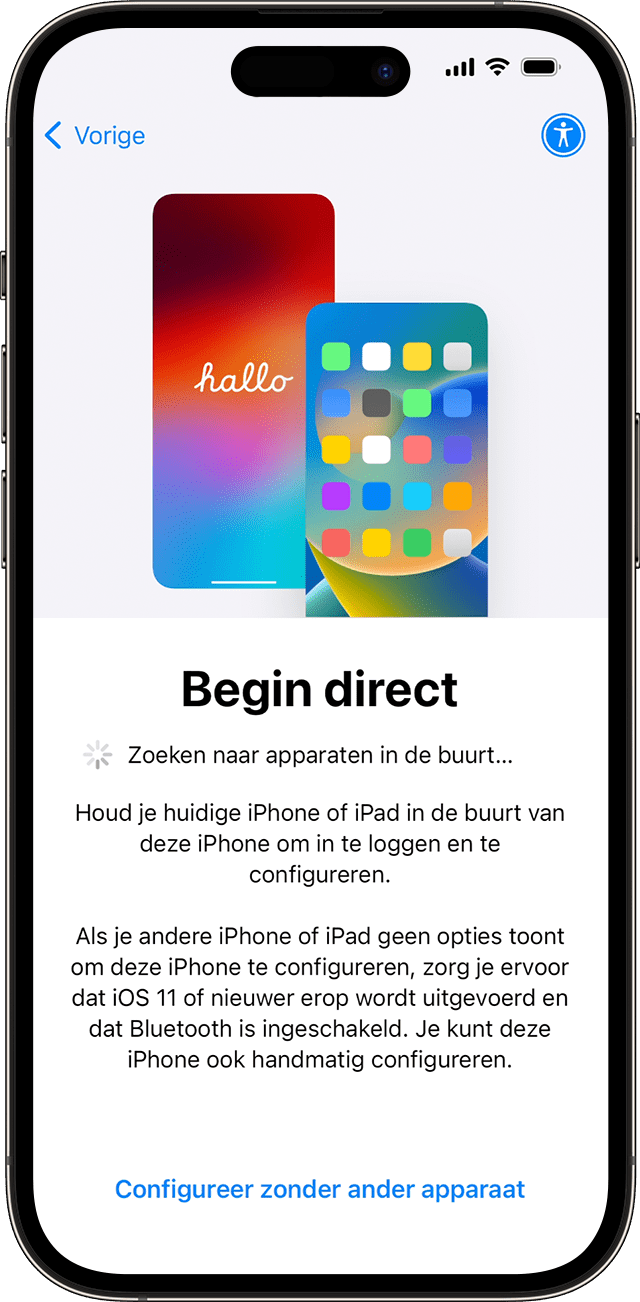
Verbind je apparaat met wifi of met het mobiele netwerk van het apparaat.
Je wordt mogelijk gevraagd om je mobiele service te activeren.
Stel Face ID of Touch ID in.
Kies de manier waarop je je gegevens wilt overzetten.
Als je downloadt van iCloud, worden je apps en gegevens op de achtergrond gedownload. Je kunt je nieuwe apparaat dus meteen gebruiken.
Als je je gegevens rechtstreeks overzet vanaf je vorige apparaat, moet je wachten tot beide apparaten klaar zijn met overzetten voordat je ze weer kunt gebruiken.
Houd de apparaten dicht bij elkaar en laat ze aangesloten op de voeding totdat de gegevensoverdracht voltooid is. Hoelang de gegevensoverdracht duurt, is afhankelijk van een aantal factoren, zoals de netwerkverbinding en de hoeveelheid gegevens die wordt overgezet.
Als je nieuwe apparaat is ingeschreven bij Apple School Manager of Apple Business Manager, kun je 'Begin direct' niet gebruiken om gegevens van je huidige apparaat over te zetten.
Gegevens via een kabel overzetten naar een nieuwe iPhone
Je kunt gegevens ook via een kabel overzetten naar een nieuwe iPhone. Lees hoe je een kabel gebruikt om gegevens over te zetten naar een nieuwe iPhone.
Meer hulp nodig?
Vertel ons meer over wat er aan de hand is, zodat wij suggesties voor vervolgstappen kunnen doen.
